Телефон и телевизор кажутся абсолютно разными, несовместимыми вещами. Но, время бежит вперед, а технологии и техника связи и передачи изображений меняются. Сегодня многие хотят знать, как подключить телефон к телевизору через usb по следующим причинам:
- необходимость просмотра видеороликов, когда пользователь посещает разные сайты, особенно Ютуб. Качественное видео лучше смотреть на большом экране;
- желание рассмотреть фотографии. Маленький экран мобильного телефона не позволяет оценить содержимое снимка;
- стремление получить хорошие впечатления от красочных игр, запускаемых с сотового;
- несоответствие между возможностями хранения и возможностями воспроизведения качественного видеоматериала мобильными телефонами.
Дело в том, что чем качественнее видео, тем больше размер файла. Современные телефоны наделены значительными объемами внутренней памяти и поддерживают флеш-накопители для ее увеличения. В них можно хранить фильмы первоклассного качества. Но, кино не стоит смотреть на мобильных, поскольку современные телевизоры используют новые технологии обработки кадров и изображений. Размер экрана позволяет хорошо разглядеть происходящее.
Сравните впечатления, остающиеся после просмотра фильма качества Blu-ray, если диагональ равна соответственно 70 и 3 см. (смотрите фотографию)

Но в телевизорах нет возможности хранить файлы. Следовательно, чтобы получить удовольствие от просматриваемого фильма или видеозаписи, необходимо показать файл на телевизионном экране. При этом смартфон должен быть подключен к подходящему порту.
Порты рассматриваемого типа распространены, поэтому ответ на вопрос — можно ли подключить сотовый к телевизору через USB — очевиден. Сегодня такое возможно. Ниже описываются основные способы.
Отображение происходящего на смартфоне экраном телевизора
Допустим, человеку нужно посетить какие-то сайты, чтобы хорошо рассмотреть их содержимое, или поиграть на широком экране, пользуясь только мобильным и источником телевидения. Грубо говоря, человек желает воспроизвести содержимое дисплея телефона на экране телевизора. Предположим, что телефон наделен разъёмом microusb, а у телевизора разъём Hdmi. Такая ситуация бывает часто. Для решения описываемой задачи надо применить кабель или адаптер microusb-hdmi, путем следующей последовательности действий:
- подключаем кабель в телевизионный разъём hdmi;
- включаем телевизор;
- появится меню. Кликаем пункт медиаустройства;
- выбираем подходящий выход hdmi;
- начинаем действия с телефоном.
Таким образом, владелец смартфона выполняет желаемые действия, а их результат показывает экран телевизора.
Выбирая переходник, стоит уделить внимание таким параметрам как вид сигнала, поддерживаемые разрешения, каналы объемного и сжатого звука, материал изготовления. Также, сравните количество контактов переходника и кабеля телефона Желательно, приобрести переходник со стандартом MHL, специально приспособленным для подключения телефонов к технике, способной работать в режиме full HD. Подобный переходник заряжает устройство, когда передается видео.
Более того, некоторые современные модели поддерживают новый стандарт Mhl 3.0. Он позволяет передавать изображение формата 4К при разрешении 3840х2160 и частоте 30 кадров за секунду. Им поддерживаются форматы звука True HD и DTS HD Ma, применяемые в Blu-ray.
Производители некоторых брендов реализовали стандарт Slimport. Вот ряд моделей, поддерживающих его:
- Lg G2;
- Lg G3;
- Lg g4;
- Nexus 4;
- Nexus 5;
- Nexus 7 Tablet;
Полный список можно найти здесь.
При этом типе соединения нет необходимости подключать питание, а также делать настройку Андроид. Видео передается без декодирования, а также без задержек вывода. Однако стандарт предполагает применение качественных проводов. Поэтому лучше не покупать дешевые варианты.
Передача видео на телевизор с разъемом Vga
Разъем Vga характерен для старых моделей ТВ. Но, предположим, что использование разъемов hdmi нереально. Ничего не поделаешь, необходимо подключаться к старому телевизору одним из двух способов. Удобнее всего приобрести переходник microusb-Vga. Но они редко продаются российскими магазинами, а качество подобной продукции неизвестно.
Второй способ предполагает воспользоваться двумя переходниками, гнезда которых видны на фотографии.
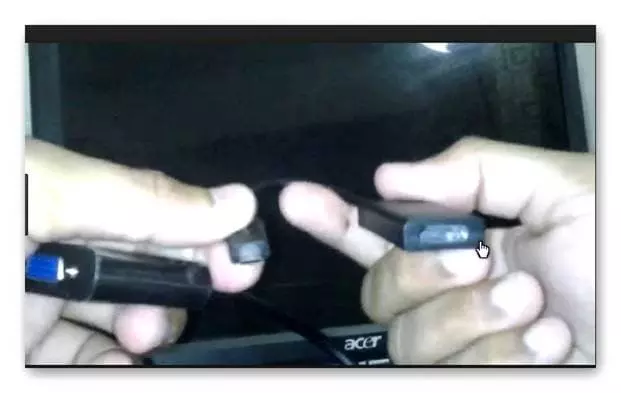
К смартфону следует подключить переходник microusb-hdmi, соединить его с переходником hdmi-vga вставить конец VGa в подходящее гнездо телевизора. Таким образом, полученный результат будет обусловлен особенностями двух кабелей.
Просмотр файлов с мобильного
Допустим, мобильный или карта хранят фотографии или видео, которые нужно просто посмотреть. Тогда понадобится переходник microusb-usb. У телевизора должны быть разъемы указанного типа. В этом разделе вы узнаете как подключить к телевизору мобильный телефон, используя USB- порт. Действовать следует так:
- Подключается шнур в телефонный разъем microusb.
- Смартфон предложит выбрать режим подключения. Выбирается режим накопителя.
- С помощью пульта телевизор переводится в режим чтения медиафайлов.
- Нажимается кнопка “Multimedia”, “usb” или иная, что зависит от модели телевизора.
- Когда подобных кнопок нет, жмем “Source”.
- Появится меню «Источник сигнала». Выбирается подходящий раздел. Примерный вид смотрите ниже.
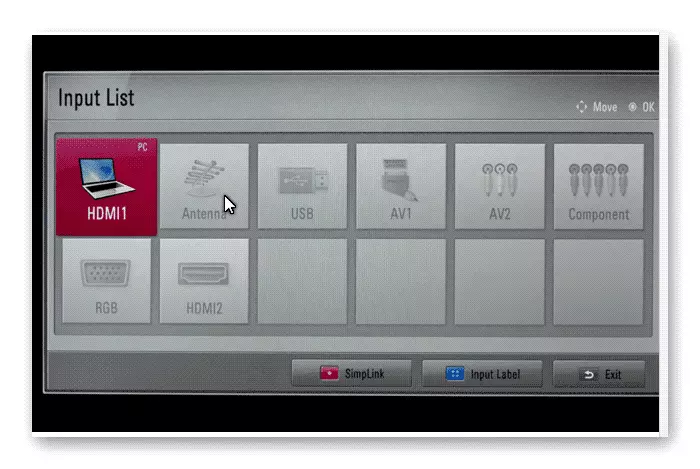
Подключению через рассматриваемый порт могут помешать настройки режима передачи файлов, который называется MTP. Часто он применяется по умолчанию, когда смартфон распознает подключаемое устройство. Тогда необходимо настроить загрузку в режиме накопителя. Для этого выполняется такая последовательность шагов;
- скачиваем программу Android terminal emulator;
- запускаем её;
- в появившемся окне вводим su (superuser);
- появится запрос о правах главного пользователя. Подтверждаем его;
- набираем строку setprop persist.sys.usb.config mass_storage,adb;
- нажимаем клавишу ввода;
- набираем reboot, затем снова жмем то же самое;
- телефон перезагрузится.
Когда нужно будет снова поставить загрузку через вышеупомянутый режим, введем команды Андроид:
- Su (подтверждаем);
- Setprop persist.sys usb.config mtp.adb;
- Reboot.
Проблемные ситуации
При попытке подключения возможны два вида основных проблем. Это проблемы распознавания устройств или видеофайлов.
Они обычно вызваны следующими причинами:
- Неправильным подключением. Решается просто. Подключенный телефон следует подсоединить снова, соблюдая инструкции.
- Использованием МТР режима системой Андроид. Решается либо описанным методом, либо заменой прошивки телефона.
- Телевизор не читает файлы видео. Это происходит, поскольку данный вид техники поддерживает не все форматы файлов. Единственный выход _ скопировать файл на компьютер, а затем конвертировать в поддерживаемый формат специальными программами. Чаще всего поддерживаются файлы mp4 и avi. Иногда повторно снимают видео.
Заключение
Метод использования USB порта телефона определяется целью соединения. Если нужно, чтобы экран телевизора показывал экран телефона, то применяются либо переходники microusb-hdmi, либо их комбинация с hdmi-Vga. Если нужно просто посмотреть файл, то делается подключение по типу microusb-usb. Основные проблемы вызваны неправильным форматом файлов или настройками MTP. Выбирайте методы соединения устройства связи и телевизионной техники, исходя из потребностей.
Поделитесь страницей с друзьями:
Источник: proshivku.ru
Как подключить телефон к телевизору: 5 основных видов соединения

Современные телефоны сегодня по своим возможностям являются более мощными и функциональными, чем первые компьютеры. Игры, приложения, социальные серверы и сеть интернет являются стандартным набором каждого смартфона. Так же, у некоторых пользователей часто возникает необходимость в подключении телевизора к телефону. Поводов тому может быть много, однако чаще всего данное подключение делают для просмотра файлов памяти телефона на большем экране.
Как подключить смартфон к телевизору правильно
Появившиеся относительно недавно модели смартфон, совершенствуются семимильными шагами и предлагают пользователям всё более расширенный спектр преимуществ: это и очень скоростной доступ в Интернет, и различные приложения, и множественные социальные сети, и веселые игры, которые давно стали нормой у тех, кто является владельцем «умного» телефона. Находясь в поисках расширения функций своих гаджетов, пользователи стремятся узнать, как можно подключить современный смартфон к телевизору так, чтобы использовать его экран, как дисплей солидных размеров. Это даст возможность смотреть фильмы, на большом экране и совершенно по-новому играть в любимые игры.

Подключение смартфона к телевизору на данный момент осуществляется различными способами
Как подключить смартфон к телевизору? Именно этот вопрос все чаше начинает волновать владельцев современных телефонов. Такое подключение дает новые, небывалые доселе возможности.
Для подключения, оснащенного современными технологиями мобильного телефона, под управлением какой-либо операционной системы к телевизору, существует множество вариантов. Все они осуществимы при наличии соответствующих разъемов у агрегата, обустроенного специальным выходом. Поддержка смарт так же необходима для телефона.
Способы подключения к телевизору смартфона:
- Использовать сотовый телефон в качестве USB диска;
- Подключить аппарат как медиаустройство с помощью HDMI входа;
- Обеспечить подключение смартфона с использованием беспроводного интерфейса.
Все эти виды подключения могут обеспечить качественное соединение и передачу файлов на большой экран.
Рассмотрим, как подключить телефон к телевизору через USB шнур
Перед тем как вы подключите смартфон через usb кабель к телевизору, и будете использовать его в качестве внешнего накопительного устройства, вам придется приготовить: штатный кабель, который должен был идти в комплекте с адаптером, телефонный аппарат, и проверить наличие USB порта.

Самое простое из возможных подключений — через USB шнур
Как подключить телефон к телевизору через USB или MHL, рассказывают множественные сайты интернета. При желании разобраться, данная проблема не должна поставить вас в тупик.
Подключив телефон к телевизору подобным образом, вы сможете смотреть качественные изображения на большом экране.
Этапы подключения:
- Находим на смартфоне микро USB разъему подключаем slimport;
- Кабель нужно соединить с USB портом телевизора;
- Включаем телевизор;
Подключаем телевизор ко второму разъему кабеля в смартфоне. После этого соединение должно состояться. Если телевизор не реагирует, значит вы неправильно произвели подключение. Обязательно на экране смартфона должен появиться запрос о выборе опций работы по USB. Вы должны выбирать режим использования как накопитель.
При помощи пульта дистанционного управления вам остается лишь в телевизоре выбрать USB адаптер.
Изучаем, как подключить телефон к телевизору через WiFi
Среди прочих возможностей подключения к телевизору телефона, можно выделить соединение с помощью сети Wi-Fi. Данная сеть позволяет дублировать изображение с маленького экрана мобильного устройства на большой экран телевизора. При чем. Вам не нужен будет соединяющий шнур с разъемом, ни приставка. Синхронизация происходит с помощью невидимой сети.

Первым делом необходимо установить соединение между телевизором и WiFi роутером, а затем в телевизоре нужно активировать функцию, с помощью которой телефон будет к нему подключаться
Как подключить телефон к телевизору через Wi-Fi зону, знают многие, но не все. Главным условием такого подключения является наличие самого роутера.
Cамым простым механизмом подключения к телевизору смартфона в данном случае, будет приобретение подходящего адаптера xBounds.
Этапы подключения устройств:
- Обеспечить наличие беспроводной сети WiFi у себя дома;
- Подключить к данной сети телевизор и телефон;
- Активировать в них необходимую функцию согласно модели.
После правильного проведения соединения двух устройств начинается дублирование, и на экране должно появиться соответствующее уведомление о подключении.
Поговорим о том как смотреть фильмы на телевизоре через телефон
Если у вас под рукой есть такие устройства, как телефон и телевизор, и желание посмотреть фильм на экране, большем, чем у обычного смартфона, а может и без труда пробежаться по интернету, а компьютера рядышком нет, то стоит опробовать метод, позволяющий транслировать видео на телевизор с телефона.

Подключить смартфон к ТВ можно благодаря известным технологиям соединения через Wi-Fi, Bluetooth, HDMI
Как смотреть фильмы на телевизоре через телефон? Начнем со стандартных возможностей, предполагающих наличие кабелей. Проверьте, если у вас на телевизоре есть разъем HDMI, тогда как на телефоне имеется место для micro-HDMI, или же даже и mini-HDMI, значит вам решить данную задачу не составит труда.
Вам нужно всего лишь соединить подходящие порты специальным кабелем, после чего наслаждаемся проделанной работой и дополнительным комфортом. Homi – очень распространенный стандарт, к тому же, внешнее питание при данном подключении устройств не является обязательным.
Если вам не по нраву возится с проводами, тогда можно сделать так:
- Установите на телефон программу, которая превращает его в UPnP/DLNA-сервер;
- Дальше мы просто транслируем файлы с маленького дисплея, который есть у телефона на телевизор по Wi-Fi;
- Для телефона, модели Android, отлично подойдет программа BubbleUPnP;
- Запустив ее, перейдите в Devices, для того, чтобы определить устройству вашу модель ТВ;
- Затем задайте функцию Library, и выберите необходимый файл в папке.
У вариантов, которые предполагают трансляцию видео с мобильного на большой экран телевизора без использования кабелей, имеется пара значительных недостатков. Первое, это существенная нагрузка, которая очень быстро разряжает аккумулятор. Второе – это то, что для передачи качественного видео необходим мощный главный процессор.
Совместимы ли смартфоны с телевизором Samsung: модели, подходящие для подключения
Сегодня никто не удивляется тому, что через смартфон спокойно можно смотреть видео, гулять по просторам интернета, отсылать и получать почту и делать многое другое. Счастливые владельцы подобного устройства желают расширить его возможности еще больше, и пытаются выяснить, с помощью чего, и каким образом вам можно подсоединить к телевизору смартфон. Данное действие позволит смотреть разные фильмы, видео, фотографии, а также прослушивать музыку не на маленьком экране телефона, а в более широком формате.
17.jpg)
Для того чтобы подключить мобильный телефон к телевизору Samsung, вам необходим смартфон на базе iOS или Android
Смартфоны с телевизором совместимы лишь с новым, тем, который поддерживает необходимые функции. Старые модели не подходят для данной затеи.
Беспроводное подключение телефона модели смартфон к телевизору сегодня является самым перспективным соединением, и ввиду этого, абсолютно каждый производитель телевизоров пытается включить в изделия особенное приложение, позволяющее связать телевизор со смартфоном посредством Wi-Fi Direct.
Телевизоры каких фирм можно подключить к телефонам:
- Самсунг Смарт;
- Филипс;
- Sony Bravia;
- Лджи TV Remote.
Если ваш смартфон модели Apple (или iPhone), тогда есть возможность подключить его к телевизору с помощью технологии AirPlay. Стиль работы AirPlay очень похож на Miracast. С помощью AirPlay вы сможете передавать изображение со смартфона посредством Wi-Fi, или, без проводов.
Узнаем, как подключить телефон к монитору
Современные телевизорынаделены множеством возможностей по взаимодействию с мобильными телефонами, смартфонами и планшетами на основе iOS и Андроид. Проблемой остается лишь синхронизировать их и заставить вместе. Все, что необходимо для решения этой задачи – это смарт-тел, вай фай директ-маршрутизатор, мобильный телефон смартфон или айфон, на основе устройств iOS или Android, и приложение-программа из AppStore или Гугл-Плей. Для начала вам нужно привязать приложение и научиться пользоваться видеовыходом.

В случае, если компьютер сломан, а монитор рабочий или имеется телевизор, то всегда можно подключить к нему телефон и использовать по прямому назначению – просмотру фильмов и фото
Как подключить телефон к монитору? Ответ на этот вопрос один – подсоединить одно устройство к другому можно, если обе модели современные и поддерживают определенные функции. Передача данных от смартфона к старому телеку невозможна.
После установки необходимого приложения нужно настроить вашу домашнюю сеть. Все устройства: и телевизор и смартфон или iphone, должны быть подключены к одному устройству доступа Wi-Fi.
Для верности стоит проверить некоторые настройки устройств:
- Телевизор и прибор смартфон должны располагаться в одной подсети друг с другом;
- У вас на маршрутизаторе нужно чтобы был включен обязательно протокол UPnP, необходимый для обнаружения устройств, сопряжение которых будет в последующем производиться;
- Сетевые экраны пусть не блокируют проходящий трафик между всеми устройствами сети.
После всех манипуляций вам нужно лишь включить телевидение и запустить приложение на современном smart-устройстве. После запуска оно сканирует домашнюю сеть и ищет доступные устройства. В случае, когда приложение почему-то не распознает ТВ, и система не подключается, проблемы кроются, скорее всего, в сети. Вам нужно проверить правильно ли выполнены сетевые настройки и включить все еще раз.
Можно ли подключить телефон к телевизору: как вывести изображение на большой экран с помощью Miracast
Cоединение Miracast, по принципу работы напоминает всем известный Bluetooth. Для действия вам необходимо запустить на обоих устройствах: и в телефоне, и в настройках видеоплеера режим поиска, и конечно же разрешить им обмен данными. Все следующие разы подключение будет проходить автоматически, когда в меню телефона вы выберете соответствующий пункт.

Любой телефон на Андроиде можно подключить к телевизору, будь-то LG, Samsung, Nokia, Fly или Lenovo к новым телевизорам разных марок и моделей
Можно ли подключить телефон к телевизору? Можно. И для этого применяют несколько способов. Одним из них является всем известный вариант – блютуз. Для него не нужен ни переходник, ни юсб шнур.
Главное, чтобы устройства поддерживали данную функцию, и смогли соединиться. Хотя очень часто случается так, что одно устройство просто не видит другое.
Как произвести подключение:
- На смартфоне, например Сони Xperia M4 заходим в меню «Настройки»;
- Переходим на функцию «Подключения Xperia;
- Выбираем опцию «Дублирование экрана.
После чего должно состояться соединение двух устройств, в результате которого вы сможете просматривать видео файлы с телефона нажатием лишь одной кнопки.
Как посмотреть телефон на телевизоре (видео)
Ознакомившись с этой статьей, вы без труда сможете подключить к телевизору Нокию Люмию, камеру, Philips Remote, Леново, или даже подключить телефон к планшету. Выбор способа соединения зависит от вас и возможностей ваших устройств, то есть что именно поддерживает ваша Lumia или Самсунг Galaxy. Возможно, вам самим придется установить на телефоне приложение Screen Mirroring или Allshare, и только после этого ваше устройство заработает правильно. Ваш досуг изрядно изменится, вам не нужно больше скачивать фильмы или передачи на флешку, чтобы потом посмотреть их на телевизоре, а детишки будут счастливо благодарить вас, когда смогут играть на большом экране в «Денди» или «Залу».
Источник: kitchenremont.ru
Как Андроид телефон подключить к телевизору: все способы
В статье рассмотрены методы, как подключить Андроид к телевизору. Знание способов подсоединения устройства необходимо многим пользователям. Так, видеоролики формата Фулл HD лучше включать на большом экране с качественным звуком.
Пошаговая инструкция, как Андроид телефон подключить к телевизору:
- Возьмите шнур из коробочки, и присоедините девайс к ТВ.
- На дисплее мобильного гаджета отобразится надпись «Подключить как внешний накопитель». На TV отобразится проигрыватель или менеджер файлов, встроенный по умолчанию. Система автоматически подсоединит телефон, как накопитель. С уведомлением следует согласиться, чтобы попасть к требуемым файлам девайса.
- Откройте файлы через моб. устройство. Они воспроизводятся как с внутренней памяти аппарата, так и с карты памяти.
- Запустите любимый фильм или музыку. Контент будет открыт на ТВ.

Важно! Телевизор не открывает файлы со сторонним расширением: rar или zip. Воспроизводится исключительно мультимедийный контент.
Метод наиболее прост, но менее функционален. Телевизор отображает девайс как флешку. Так, рекомендуется просматривать видеозаписи или слушать музыку.
С помощью Wi-fi
С помощью этой опции подсоединение более комфортное из-за отсутствие проводов. Также контент управляется на расстоянии, а это намного удобнее.
Это самый удобный метод подключения гаджета к ТВ по ряду причин:
- Нет необходимости в проводах. При подключении девайс может быть в соседнем помещении.
- Увеличивается функциональность смартфона.
Важно! Данный способ подразумевает наличие wi-fi адаптера. Если его нет, приобретите отдельно и присоедините его через HDMI-провод.
Можно не проверять, установлен ли беспроводной модуль у телевизоров со встроенной опцией Smart TV. Он присутствует у всех ТВ последнего поколения.
Беспроводное соединение осуществляется через Miracast. Данный стандарт нужен для дублирования файлов с мобильного телефона xiaomi на экран ТВ. Существуют сторонние приложения, выполняющие схожую функцию.
Для подсоединения требуется:
- Посетить «Настройки» аппарата, кликнуть пункт «Wi-fi».
- Найти раздел «Дополнительно», отыскать там опцию «Wi-fi direct».
- В ТВ также откройте «Настройки», найдите там тот же раздел и активируйте его.
- Включите на моб. устройстве беспроводную связь, найдите доступную сеть для установления присоединения. Далее устройства синхронизируются друг с другом.
Miracast
Это перенос мультимедийного сигнала по беспроводной сети, утвержденная Wi-fi Alliance. Чтобы воспользоваться данным способом, требуется, чтобы и TV, и гаджет имели данный стандарт.
Для подключения Андроида к телевизору:
- Зайдите в файловые настройки, посетите раздел «Сеть». Найдите надпись «Miracast» и включите соответствующие опции.
- Откройте установки моб. гаджета zte или планшета. Здесь щелкните подпункт «Экран», далее – «Беспроводной монитор».
- В новом окошке кликните «Включить». Также можно перевести свайп в положение «Включить». Так, активируется процедура поиска устройства со стандартом Из списка доступных выберите имя требуемого ТВ.
- Далее должно отобразиться сообщение о том, что устройство с ОС Андроид успешно подключено. Через пару минут на телевизоре должен отобразиться дисплей моб. гаджета.
Данный режим используется для просмотра мультимедийного контента. Также возможно «Серфить» в интернете, читать электронные книги или слушать музыку. У метода есть определенный недостаток: изображение отображается на экране лишь через несколько секунд.
Через стандарт не удастся играть в игры формата action. Если хочется смотреть фильмы или слушать музыку, Miracast – подходящий способ подключения.
Streambels
Программа сторонних разработчиков корпорации Clockworkmod отвечает на вопрос, можно ли подключить андроид к телевизору, положительно. Принцип воспроизведения значительно отличается от Miracast. Здесь нет дубляжа дисплея.

Приложение позволяет включать музыку, смотреть мультимедийный контент. Изображение отображается на ТВ при помощи нажатия соответствующей клавиши.
Настроить программу легко: Streambels само найдет ТВ для синхронизации. После налаживания контакта можно пользоваться приложением.
WiDi
WiDi – технология, придуманная компанией Intel. Полное наименование — Wireless Display (беспроводной дисплей). Разработчики изначально задумывали создать аналог стандарта Miracast, но впоследствии эта технология стала совместима с ним.
По характеристикам технология схожа с Миракаст: здесь также воспроизводится Full HD видео и объемный пятиканальный звук. Принцип работы также схож, но беспроводная технология не так популярна для моб. устройств. Обычно она используется на ПК, поддерживающих Intel.
AirPlay
Это разработка американской компании Apple. Если у вас гаджеты на платформе Андроид, то единственно доступная функция — прослушивание аудиозаписей.
Компания очень ревностно относится к собственным изобретениям и не разрешает конкурентам воспроизводить мультимедийный контент с ОС Андроид через свои устройства.
Через hdmi кабель
HDMI – первая технология, которая позволила переносным устройствам присоединяться к TV. После быстрого развития гаджетов разработчики внедрили микро HDMI и мини HDMI.
Данный стандарт разрабатывают одновременно несколько компаний. Среди них: Сони, Филипс, Хитачи. 1-ая версия стандарта передавала видео высокого разрешения, частота которого 60 Гц. Максимальная способность была 4 Гб/сек.
На 2018 год разработана версия 2.0. Ее отличие: возможность отправки картинки самого высокого разрешения — Ультра Hd. Скорость передачи кадров: 60/сек. Также возможно воспроизведение видео Фулл Hd в 3D. Пропускная способность значительно увеличена — 18 Гб/сек.
Как подключить Андроид к телевизору для просмотра фильмов:
- Вставьте кабель в TV в соответствующий разъем, со 2-ой стороны — в моб. устройство. Настройка данных происходит в автоматическом режиме.
- Если шнур не определился, посетите установки. Здесь найдите раздел — В качестве данных для входа кликните по изображению с экрана моб. устройства или планшета.
Данным способ пользуется большинство пользователей. HDMI-вход установлен во всех современных телевизионных устройствах, поэтому присоединить смартфон или планшет на любой ОС очень легко.
Как подключить планшет к телевизору с помощью HDMI: видео
Подробный видеоролик подключения планшета к TV посредством HDMI-кабеля указан ниже:
MHL
Недостаток HDMI заключается в его неудобстве для моб. девайсов, ведь для подключения требуется доп. порт. Вместо него можно воспользоваться переходником с микро usb на HDMI. Так, у пользователя не будет возможности одновременно пользоваться разъемом USB.
Эта неполадка решилась с созданием нового усовершенствованного стандарта. Технология является совместной разработкой корпораций Тошиба и Сони. Он соединяет в себе опции USB-шнура и HDMI-устройства.
MHL-переходник версии 3.0. воспроизводит фильмы в формате Ультра HD, частота которого доходит до 30 Гц. Звук при этом – с поддержкой Тру HD.
Кроме переходника есть также MHL-провод: один штекер подсоединяется к TV, другой — к моб. гаджету самсунг. Он более удобен в эксплуатации. Явный минус MHL: он включается в USB-разъем. Соответственно, ввести дополнительное устройство не удастся.
Так, если вы хотите ввести в смартфон жесткий диск с видеозаписью, воспроизвести которую желаете на большом экране, то данную операцию осуществить невозможно.
Важно! Перед приобретением MHL обязательно сообщите консультанту модель вашего моб. девайса. Кабели на разных моделях отличаются.
SlimPort
Разработчиком стандарта является корпорация Analogix. Его функциональность похожа на MHL: также возможна передача картинки формата ультра HD и семиканального звука. Он поддерживает большинство стандартов вывода: VGA, HDMI. Через данный порт можно подключаться не только к TV, но также к монитору ПК.
Среди отличий отмечено:
- Порт представляет собой переносное устройство, выполняющее опции USB-хаба. Внешний диск подключается прямо в него.
- Внешнее питание не требуется.
Эта технология комфортнее MHL в использовании, но еще не распространена. Количество гаджетов, поддерживающих его, незначительно.
Он представлен разной комплектацией:
- обычный переходник, одна сторона которого посоединяется к ТВ, вторая — к девайсу,
- порт, оснащенный разными выходами. Он представлен не только стандартными гнездами, но также имеет выход под зарядку. Он требуется, т. к. переходник не заряжается через TV. Энергопотребление в отличие от MHL существенно меньше.

Посредством slimport легко подсоединить мобильный не только к ТВ, но и к монитору или проектору.
Подключение через тюльпан
«Тюльпан» – это RCA. Иначе говоря, так называют 3 провода, которые передают сигнал на ТВ. Это давно устаревший способ, использованный ранее в ТВ, не поддерживающих цифровой сигнал. Однако его также стоит рассмотреть, т. к. на сегодняшний день такие телевизоры имеются у многих.
Название RCA, или иначе говоря Radio Corporation of America произошло от корпорации, которая разработала данный вид подключения, чтобы подсоединять фонографы к усилителям. Это было еще в 1940-ых гг.
Позже технологию стали использовать в большинстве аудио и видеоприемниках. Его активное применение фиксируется до 2000 гг. Позже «цифра» вытеснила аналоговое телевидение.
В данном методе не стоит думать, что выводимое изображение будет приемлемого качества. Звук также пострадает. Чтобы подключить гаджет на ОС Андроид этим способом, требуется приобрести специальный переходник — HDMI-RCA. Он стоит приблизительно 700 рублей.
Он функционирует в 2 режимах: NTSC и PAL. 1-ый требуется, если TV американской фирмы, 2-ой же подходит, если устройство европейской компании. У последних выше разрешение. Режимы можно переключать самостоятельно. Это очень удобно, учитывая, что можно сравнить качество картинки и выбрать лучшее.
Помимо этого для установления соединения понадобится двусторонний провод HDMI. Инструкция:
- Воткните моб. гаджет с одной стороны к проводу, с другой – к переходнику.
- «Тюльпан» включите в разъемы соответствующих цветов: желтый провод — воспроизведение video, белый и красный — audio.
- Повторите процедуру через HDMI-шнур.
Как подключить смартфон на андроиде к старому телевизору через тюльпан: видео
Ниже представлена запись ввода моб. устройства на платформе android в аналоговое ТВ:
Подсоединение телефона к бортовой системе автомобиля
Гаджеты подсоединяются не только к TV, но и к бортовой системе авто. Присоединить Андроид-девайс к бортовому компьютеру возможно только при помощи 2 технологий: Миррорлинк и Гугл Андроид Авто.
Mirrorlink
Это стандарт без привязки к определенной ОС или платформе. Подключается устройство посредством USB-провода. Установка осуществляется в автоматическом режиме.
На дисплее компьютера в автомобиле информация отображается двумя способами в зависимости от его модели. Возможно:
- Дублирование информации с моб. девайса,
- Включение специально адаптированных программ. Управление осуществляется на самом ПК.
Google Android Auto
Эта технология представляет собой аналог Apple CarPlay. Отличие заключается использовании стандарта для аппаратов на Андроиде. Присоединение осуществляется посредством USB-провода.
По функциональности он схож с Mirrorlink. Преимуществом является голосовое управление бортовым компьютером, что дает возможность управлять им, не отвлекаясь от вождения авто.

У стандарта имеется большее количество адаптированных программ. Из минусов стоит отметить: технология внедрена в небольшое количество машин.
Стоит отметить, что из перечисленных методов подключения каждая имеет недостаток. Так, Wi-fi недостаточно мощный. Даже небольшое расхождение в воспроизведении видео не позволяет полностью насладиться просмотром.
HDMI, несмотря на широкую распространенностью и передачу контента высокого разрешения неудобен в экплуатации из-за проводов или переходников. Надеемся, в будущем возникнет усовершенствованная технология, отвечающая всем необходимым требованиям пользователей.
Источник: a-apple.ru